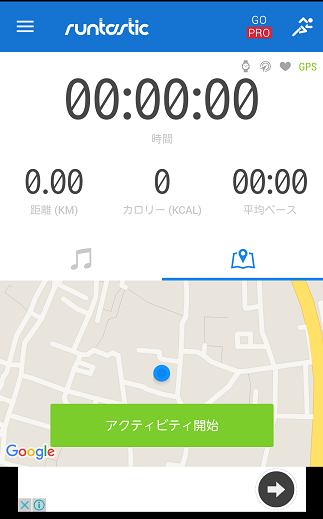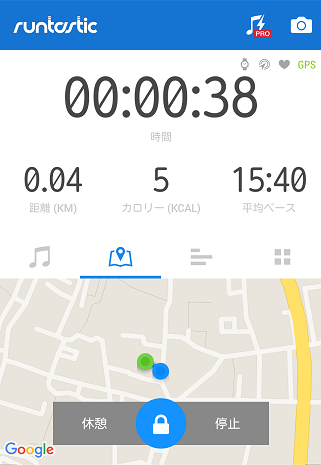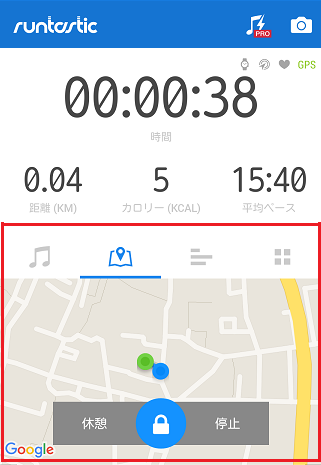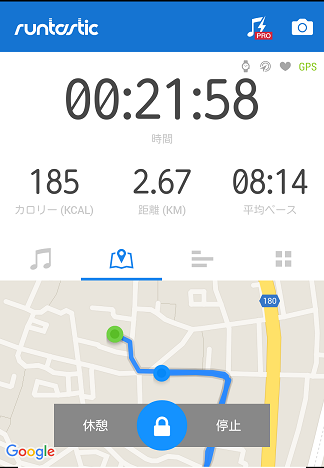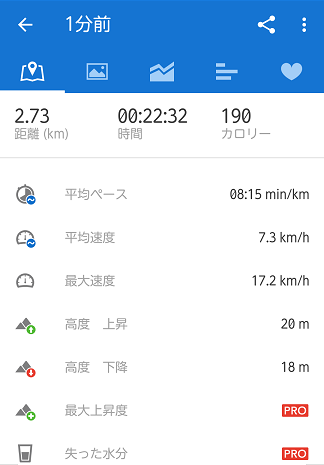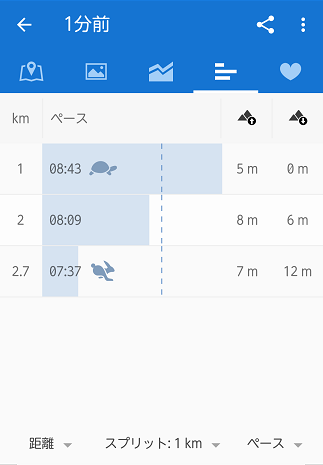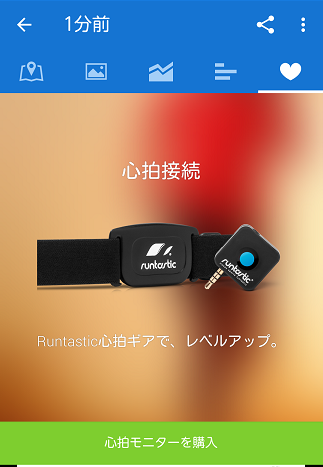Runtasticの一番の特徴はリアルタイムで走った経路をトラッキングできることかと思います。
走りながら、自分の走った経路を地図上(GoogleMap上)で確認できます。
ただ、使ってみて感じたことは、毎回同じようなコースを走ったいる場合はあまり意味がないのかなとも思いました。
ただ、普段とは違うコースや、大会などで利用した場合はどこを走っていているのかが分かり、楽しめるのかなと感じました。
実際に利用してみて
アプリを起動すると以下のような画面が表示されます。
画面の下にある「アクティビティ開始」ボタンを押すことで記録が開始されます。
ただし、この「アクティビティ開始」を押すとすぐに開始されるという訳ではありません。
(私もすぐに開始されるのでは?と思いましたが、大丈夫でした)
下の画面のようにカウントが開始されます。
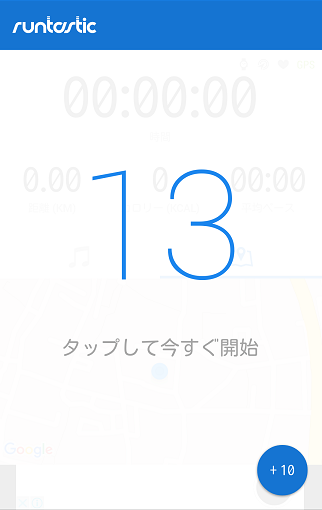
画面にもありますが、カウントを省略したい場合は、再度、画面をタッチすることで省略も可能です。
記録が開始された画面は以下のとおりです。
画面の構成
画面の構成は大きく分けて2つに分けられます。
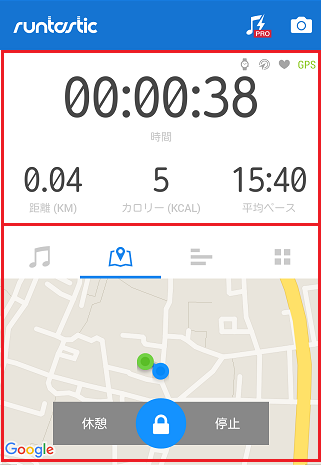
上の枠の中では経過時間、距離(走った距離),カロリー、平均ペース(1km走るのにかかる時間が表示)が表示されています。
表示の仕方もメインで表示されるものを上段に、下段にはそれ以外の3種類が表示されるようになっています。
なお、上段に表示させるものは、画面をタップすることでタップしたものが上段に表示されるようになっています。
下側の表示
ここは、音楽、地図、1kmごとのペース、設定(音声コーチのオンオフ、画面の回転)を切り替える部分です。
地図は、リアルタイムで走っている場所が記録されるようになっています。
走り終わると
走り終わった時は、鍵の部分をクリックしてから停止ボタンをタップして記録を終了させます。
走り終わると結果が表示されます。
速度や時間、走った距離などが確認できます。
さらに、画面を切り替えると一キロごとのペースが折れ線グラフでの表示や、棒グラフなども確認できるようになっています。
なお、ハートマークの部分はRuntasticと連携できる心拍計を購入できるサイトを表示させることができるようになっています。
最後に
ランニングアプリはいくつかありますが、できることに大きな違いはなさそうです。
そのため、何をポイントに考えるかで利用するアプリを選ぶのがよいかと思います。
自分としては、経過時間と走った距離、平均ペースの表示のされ方や見やすさ、切り替えの仕方を考えるとRuntasticがよいかもと感じています。